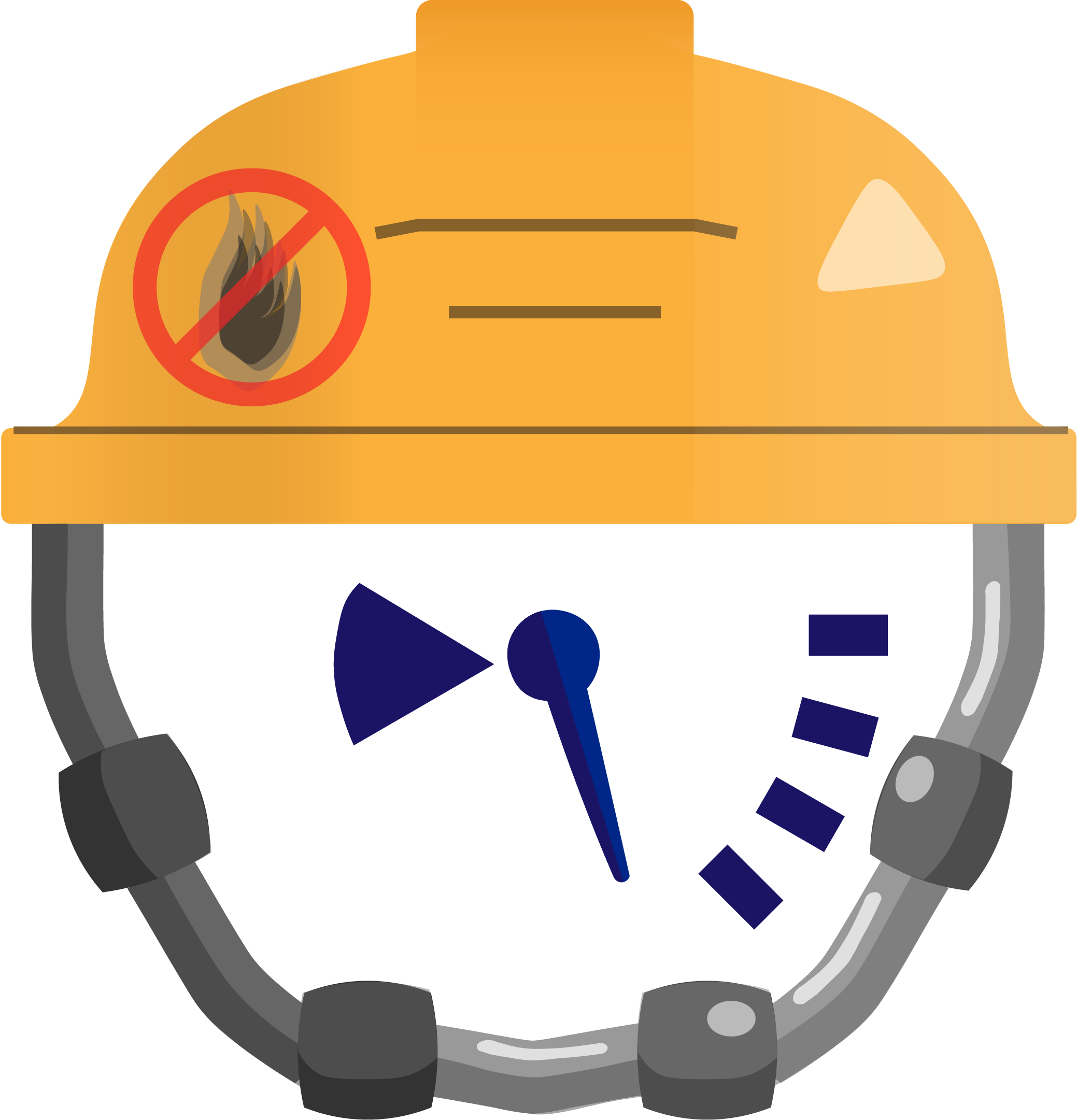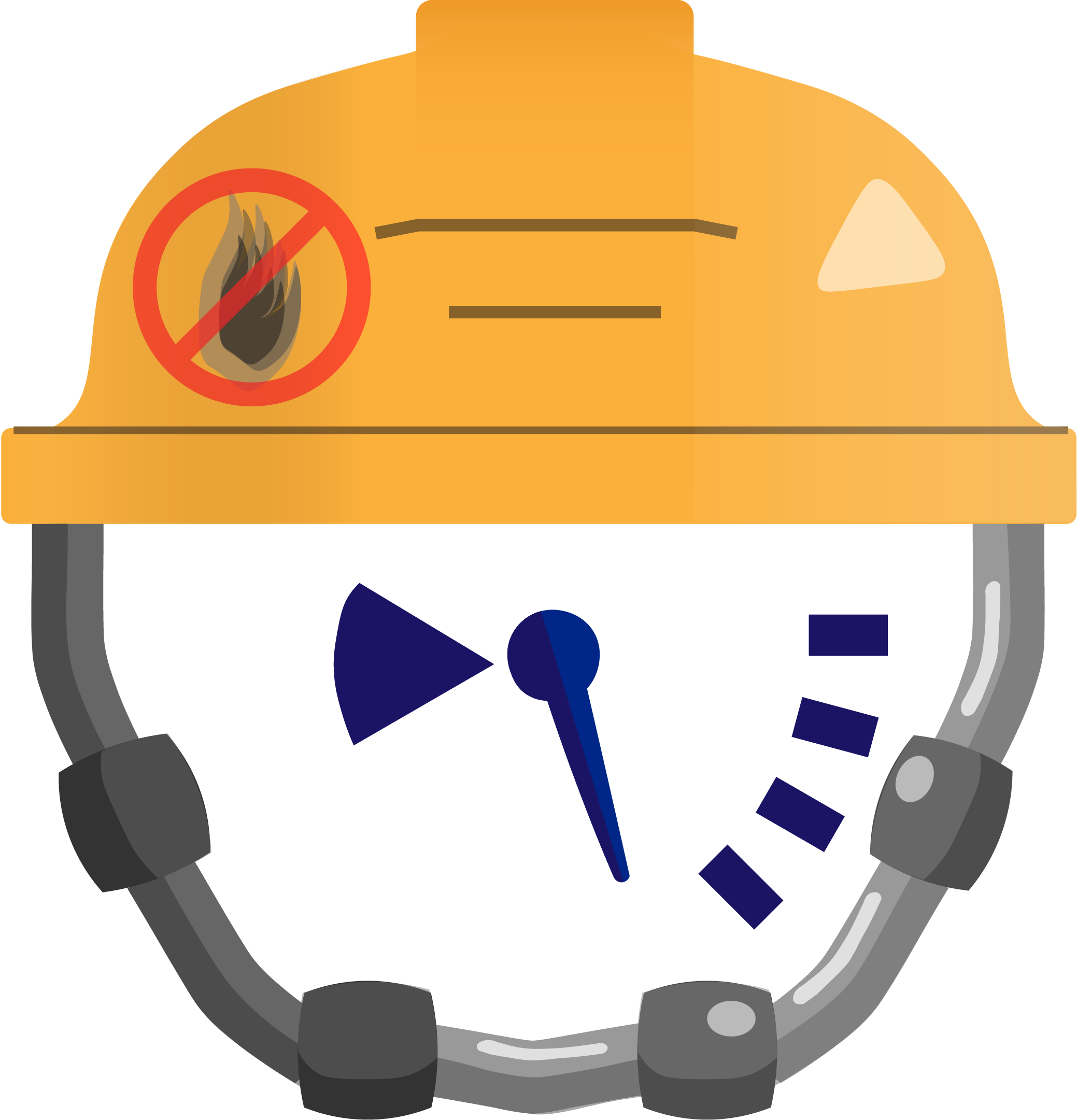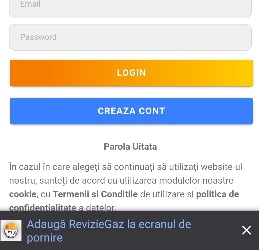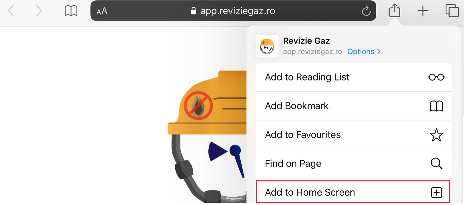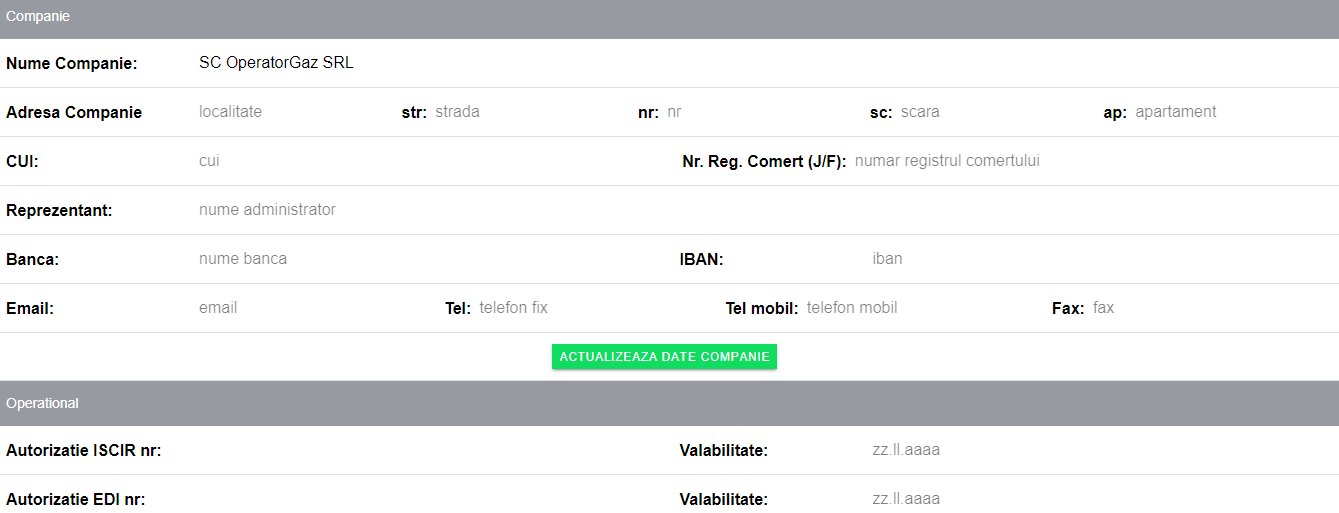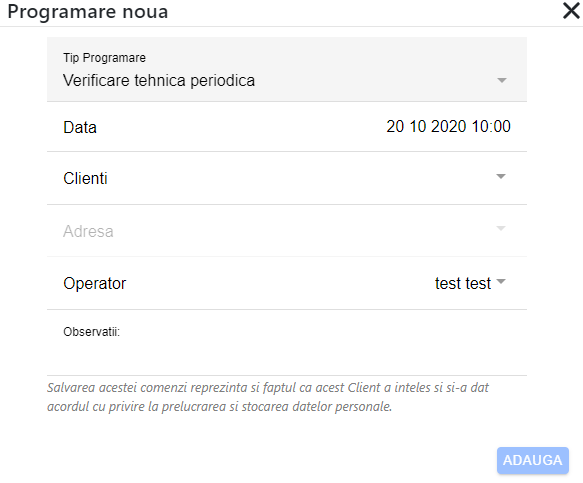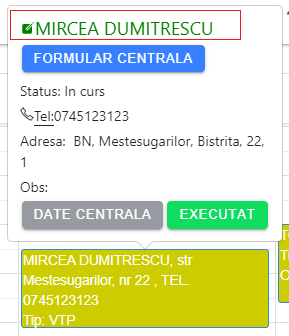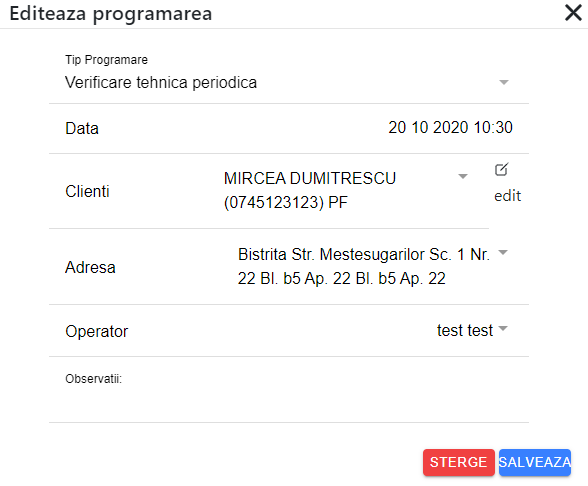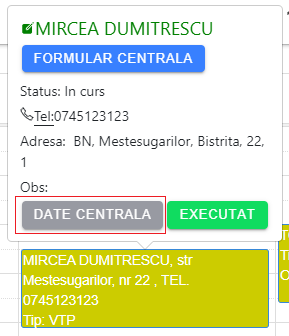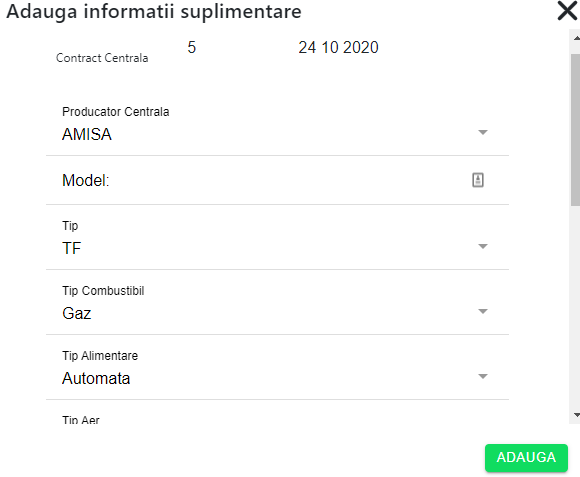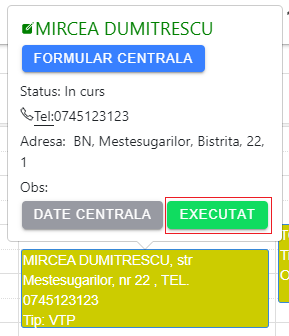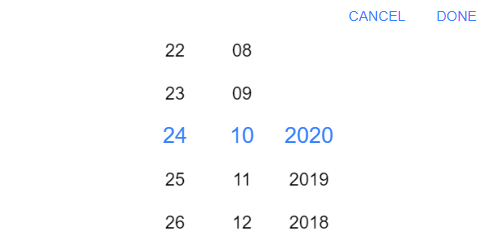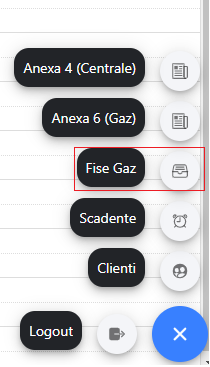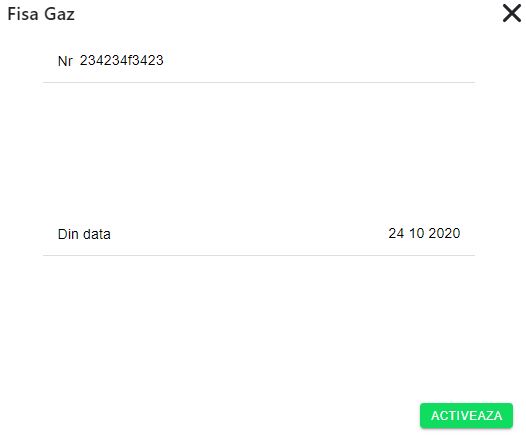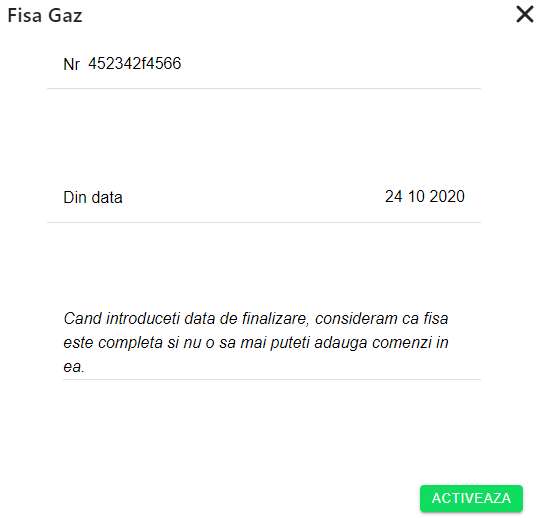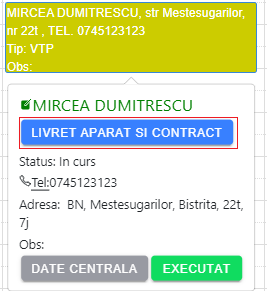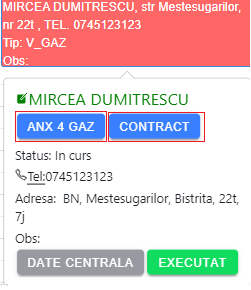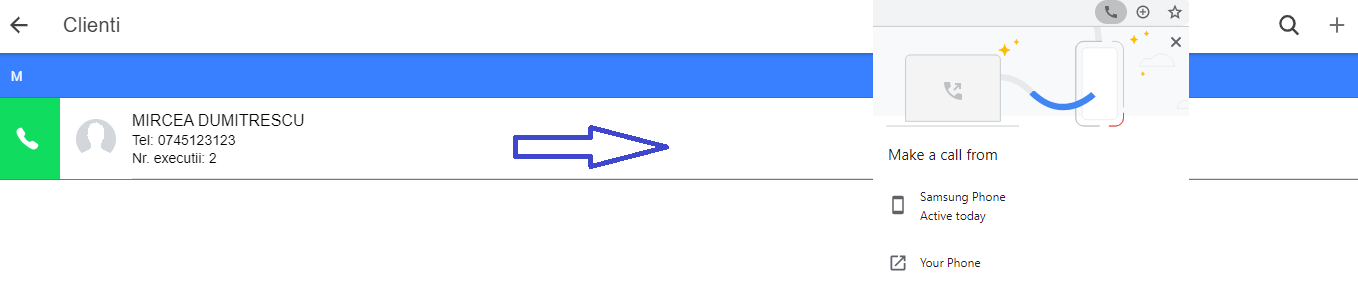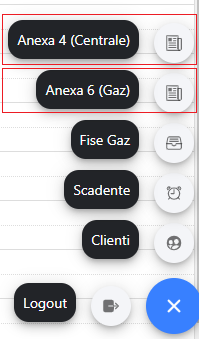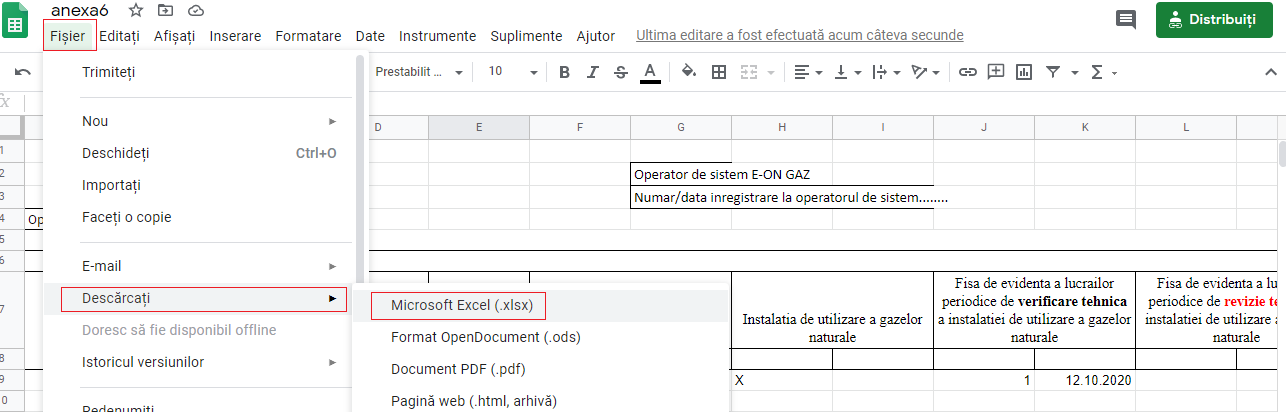Manual de Utilizare RevizieGaz (app.reviziegaz.ro)
Acest document prezinta beneficiile si modul de utilizare a aplicatiei web RevizieGaz.
Cu ajutorul aplicatiei Operatorul:
- "Scapa" de completarea repetata a documentatiei.
- Isi organizeaza mai bine operatiile zilnice.
- Genereaza automat Anexele cu tabelele necesare pentru ISCIR sau alte autoritati.
- Are o evidenta clara cu centralele si instalatile scadente.
- Are acces la toate aceste informatii si de pe telefonul mobil sau tableta.
- Datale nu sunt "ascunse" doar in cloud, si are acces direct la datele sale de pe Google Sheet pe care il poate descarca oricand.
Operatii posibile:
- Acces si instalare.
- Editeaza Profil.
- Adaugarea unei noi comenzi.
- Editarea/Stergerea unei comenzi existente.
- Adaugarea Datelor Centralei.
- Marcarea unei comenzi ca si finalizata.
- Gestionarea Fiselor de Gaz.
- Generarea de documente.
- Vizualizarea clientilor.
- Vizualizarea scadentelor.
- Vizualizarea Anexelor cu Tabele Online.
- Acces si instalare
Aplicatia poate fi accesata la linkul https://app.reviziegaz.ro
dar poate fi instalata si pe telefon/tableta sau Desktop.
Instalarea pe Desktop
- Apasati pe butonul cu semnul + din partea dreapta sus a browserului.

Instalarea pe Android
- Din browserul de pe dispozitiv accesati applicatia https://app.reviziegaz.ro
iar in partea de jos o sa va apara mesajul "Adauga RevizieGaz la ecranul de pornire".
- Apasati pe mesajul afisat, iar aplicatia se va instala pe dispozitivul dumneavoastra.
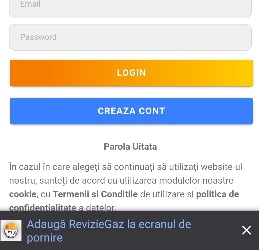
Instalarea pe IOs
- Din browserul de pe dispozitiv accesati applicatia https://app.reviziegaz.ro,
apasati pe butonul de "Trimite la" apoi pe "Adauga la Pagina de Start".
- Aplicatia se va instala pe dispozitivul dumneavoastra.
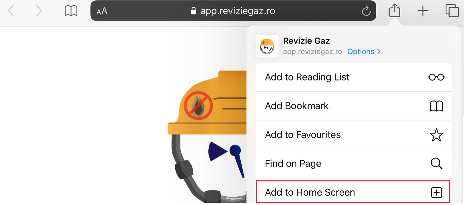
- Editeaza Profil
- Este important sa ai datele profilului tau actualizat pentru a putea completa corect si complet documentatia.
Completeaza aceste date, in special dupa ce ti-ai facut un cont nou.
- Pentru a vizualiza si modifica informatiile profilului, parola de acces,
datele operationale si ale companiei acceseaza meniul expandabil "Profil" din partea dreapta jos.
- Se va deschide o forma precum cea de mai jos, unde puteti modifica fiecare tip de informatie.
- Apoi apasati butonul corespondent de Actualizare.
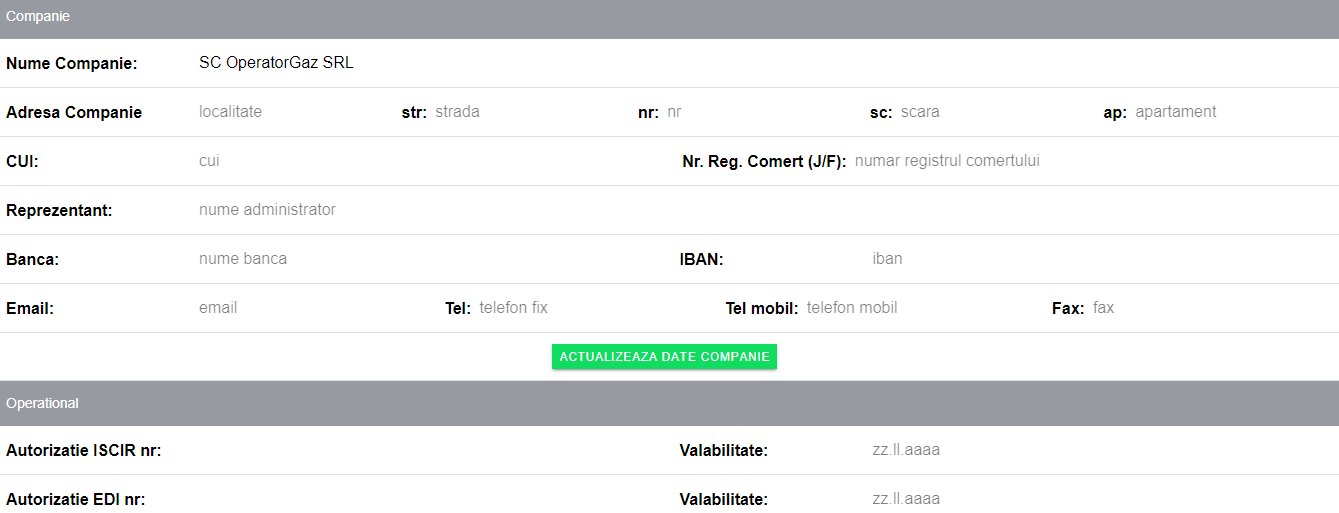
- Adaugarea unei noi comenzi.
Pentru a adauga o comanda noua se for face urmatorii pasi:
- Se apasa click pe pozitia (data si ora) dorita din calendar (sau un click lung daca sunteti pe mobil).
Veti vedea urmatoarea forma:
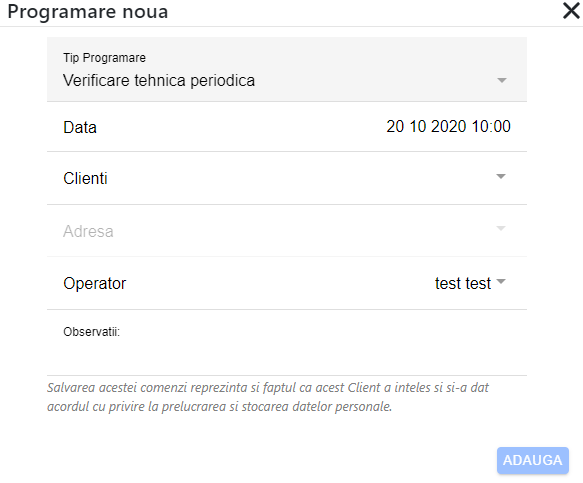
- Alegeti Tipul de Programare (puteti selecta mai multe tipuri)
- Alegeti clientul dorit din lista de Clienti. Daca clientul nu exista in lista, puteti adauga unul nou folosind butonul ADD.
- Alegeti Adresa de Executie. In cazul unui client existent, veti putea vede adresele introduse anterior.
Important!!! Daca ati ales o adresa deja existenta,
datele de centrala pentru Comanda curenta se vor putea autocompleta cu datele acelei comenzi.
- Se selecteaza Operatorul dorit. Implicit este userul curent.
- Se apasa butonul ADAUGA.
Felicitari!!! Tocmai ati adaugat o noua comanda.
- Editarea/Stergerea unei comenzi existente.
- Se apasa Click pe comanda dorita din Calendar apoi pe numele Clientului, precum in imaginea de jos/stanga.
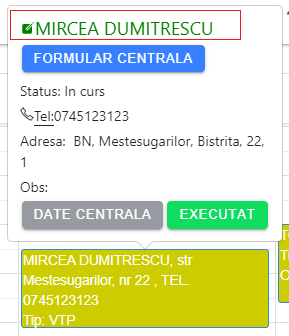
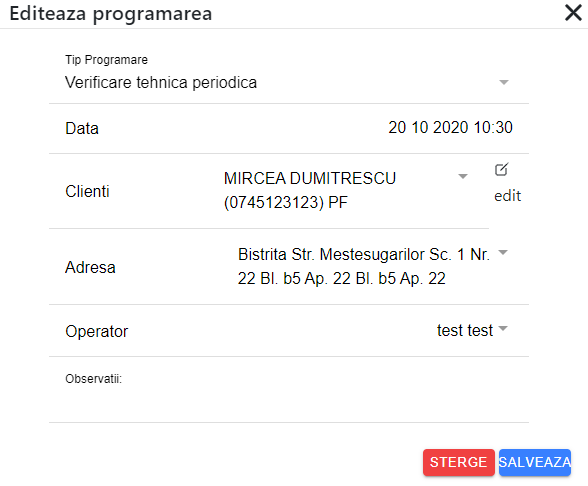
- Se fac modificarile dorite :Tipul comenzii, Data, Clientul, Adresa, Observatii (vezi imaginea mai de sus/dreapta.)
- Pentru a salva se apasa butonul SALVEAZA
- Pentru a sterge Comanda se apasa butonul STERGE
Felicitari!!! Tocmai ati editat sau sters o Comanda.
- Adaugarea Datelor Centralei.
Fiecare Centrala are unele date specifice, care mai tarziu sunt completate in Formulare sau Anexe.
Pentru Revizii Centrale avem (Producator, Model, Tip, Combustibil, Alimentare, Serie, Putere Min/Max ...), iar
pentru Retele de Gaz avem (Cod de Consum, Tip Instalatie Utilizare, Sigiliu, ...)
Pentru a adauga aceste date faceti urmatorii pasi:
- Click pe Comanda din Calendar dorita, apoi pe butonul DATE CENTRALA.
Se va deschide un formular precum cel din jos/dreata.
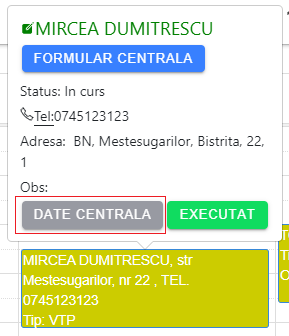
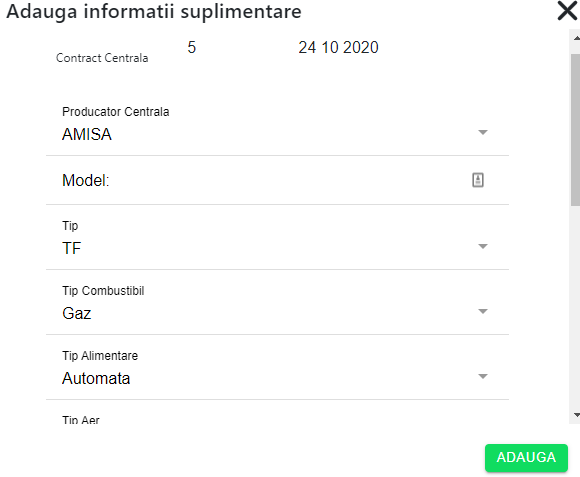
- Se completeaza Datele Necesare, in functie de tipul comenzii, iar la final se bifeaza daca Admiteti Functionarea
La acest pas se genereaza in mod automat un numar de contract (si de inregistrare) pentru Comanda.
Comenzile de tipul Revizie/Verificare Gaz se vor asocia, la acest pas, cu o Fisa De Gaz. Vezi mai multe
la sectiunea "Gestionarea Fiselor de Gaz"
- Pentru a finaliza se apasa butonul ADAUGA
- Aceste date se pot modifica ulterior, urmand aceasi pasi de mai sus.
Felicitari!!! Tocmai ati adaugat Datele Centralei.
- Marcarea unei comenzi ca si finalizata.
Dupa ce terminati excutia unei comenzi o puteti marca ca si finalizata. Puteti urma pasii urmatori:
- Click pe Comanda din Calendar dorita, apoi pe butonul EXECUTAT,
precum in imaginea de mai jos
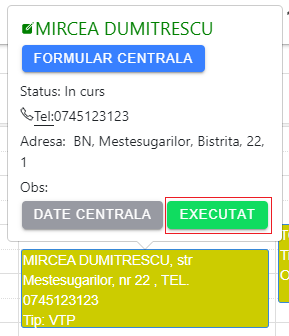
- Alegeti data de executie si apasati DONE
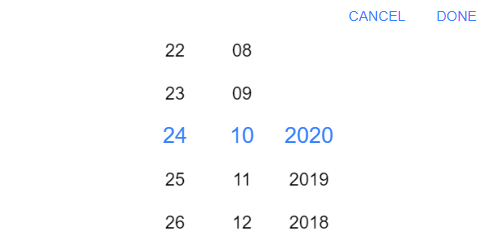
- La aces pas, Comanda se introduce in tabelul de la Anexa 4 sau Anexa 6. La prima comanda salvata trebuie sa alegeti un cont Gmail
(se v-a afisa un pop-up cu conturile disponibile) cu care v-om partaja aceste documente (Google Sheet).
Felicitari!!! Tocmai ati finalizat excutia unei comenzi.
- Gestionarea Fiselor de Gaz.
Fiecarei Comenzi de tipul Revizie sau Verificare Gaz ii asociem o Fisa De Gaz.
Managementul Fiselor De Gaz se face din meniul expandat din dreapta jos (Fise Gaz).
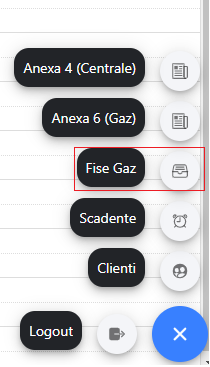
- Pentru a adauga o noua Fisa De Gaz, se apasa butonul + din partea dreapta sus de pe pagina Fise Gaz.
La acest pas se va descarca o Cerere de Fisa De Gaz.

- Pentru a activa o Fisa de Gaz, se gliseaza spre dreapta randul cu noua
Fisa si se apasa pe ACTIVEAZA
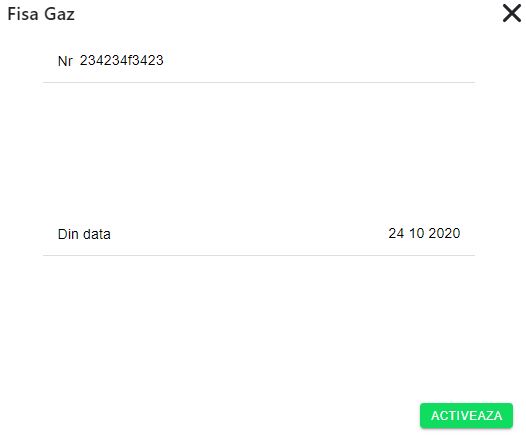
- In formularul deschis se introduce numarul de Fisa si data, iar apoi se apasa pe butonul
ACTIVEAZA
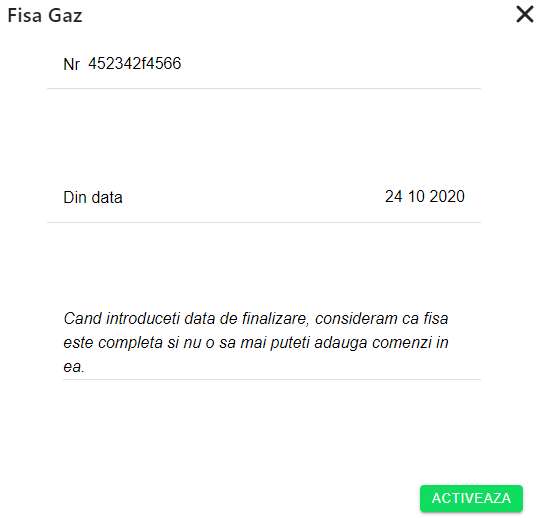
- De la acest moment, fiecare Comanda de GAZ careia ii completati Datele Centralei se va pune pe aceasta
Fisa de Gaz, pana la momentul in care inchideti Fisa De Gaz.
- Pentru a inchide Fisa De Gaz, se gliseaza spre dreapta randul cu Fisa respectiva si se apasa pe butonul
FINALIZEAZA
- Se introduce in formular data de Finalizare apoi se apasa pe butonul FINALIZEAZA
- De la acest moment, daca doriti completati Datele Centralei pentru comenzile de Revizie/Verificare Gaz,
trebuie sa deschideti o noua Fisa de Gaz, urmand pasii de la inceputul acestui paragraf.
- Pentru fiecare Fisa De Gaz puteti descarca tabelul de la Anexa 2 (Borderou predare fişe revizii/verificări tehnice) in felul urmator:
- Glisati spre stanga randul Fisei De Gaz
- Apasati pe butonul ANEXA 2

- Tabelul generat arata in felul rumator:

- Generarea de documente.
Pentru fiecare Comanda puteti genera automat urmatoarele documente:
- Contractul de Prestari Servicii
- Livretul Aparatului (pentru Centrale)
- Anexa 5 (pentru Revizii la Gaz)
- Anexa 4 (pentru Verificari la Gaz)
- Pentru a genera un document se apasa pe Comanda din Calendar apoi se apasa pe documentul
corespunzator.
Felicitari!!! Tocmai ati descarcat documentele necesare.
- Vizualizarea clientilor.
Lista cu toti clientii se poate vedea din meniul expandat din dreapta jos: (Clienti).
Pe aceasta pagina puteti face urmatoarele operatii:
- Sa adaugati un client nou (Persoana Fizica sau Juridica) cu ajutorul butonului + din dreapta sus.
- Sa apelati direct un client prin glisare la dreapta. Daca sunteti in browser se va deschide un pop-up in care puteti
alege un telefon, iar numarul este transferat direct in telefon. Daca sunteti pe mobile, numarul va fi gata de apelare.
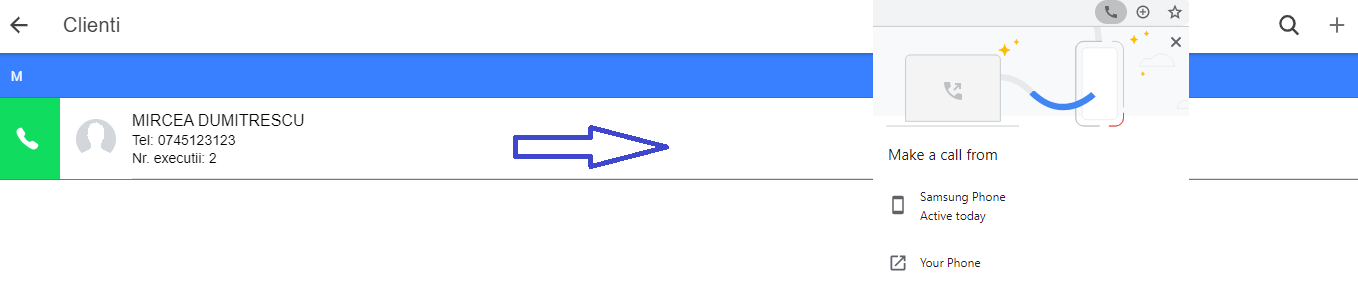
- Prin glisare spre stanga puteti alege sa editati clientul, sau sa vedeti lista cu programarile lui finalizate.

- Vizualizarea scadentelor.
Lista cu toate programarile la scadenta se poate accesa din meniul expandat din dreapta jos: (Scadente).
- Scadentele se afiseaza pe o perioada de 20 de zile de la data introdusa in Headerul paginii.

- Data implicita este o data cu 10 zile in urma fata de date curenta. Dumneavoastra puteti schimba data de referinta apasand pe data si
selectand una noua.
- Vizualizarea Anexelor cu Tabele Online
- Anexa 6 (Fisa de evidenta a lucrailor periodice de verificare tehnica a instalatiei de utilizare a gazelor naturale) si
Anexa 4 (REGISTRUL DE EVIDENTA A APARATELOR AFLATE IN SUPRAVEGHERE) care contin comenzi finalizate le puteti accesa
din meniul expandat din dreapta jos: Anexa 4 si Anexa 6
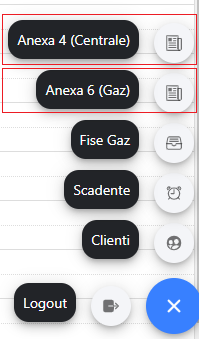
- Aceste documente sunt salvate ca si foi de calcul (Google Sheet), si sunt partajate pe contul dumneavoastra de gmail pe care l-ati ales
cand ati Finalizat prima comanda, care s-a salvat in aceste documente partajate.
- Dumneavoastra puteti oricand sa descarcati aceste documente pe calculatorul/telefonul dumneavoastra.
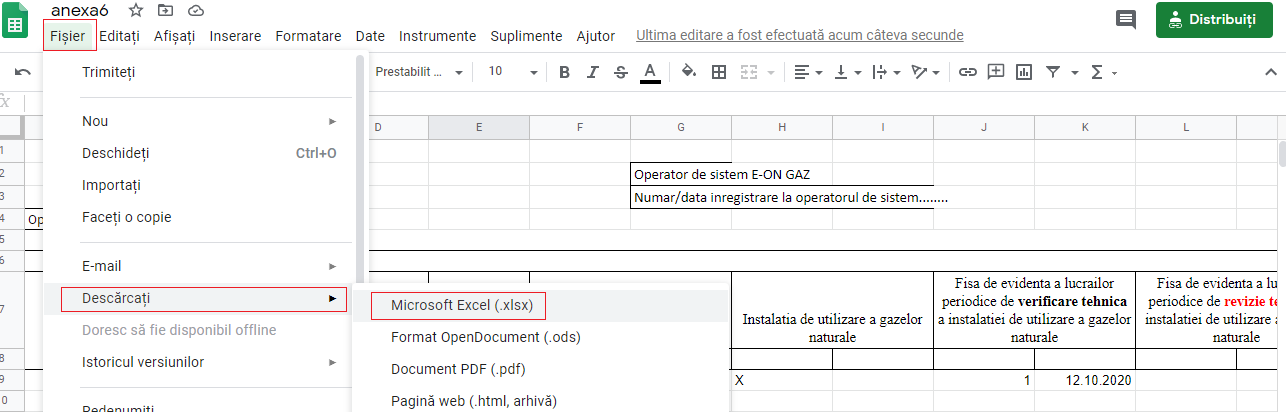
Contact
Va multumim ca ati ales RevizieGaz pentru a va usura munca in domeniul instalatilor sau a centralelor de gaz.
Pentru orice impediment intalnit, nelamurire sau modalitati de va face munca si mai usoara
va asteptam sa ne scrieti un mail la adresa reviziegaz@gmail.com